Tekstitysten poistaminen käytöstä Prime Videossa millä tahansa laitteella
Sekalaista / / April 05, 2023
Tekstitykset auttavat meitä laajentamaan katselulistaamme tuomalla vieraskieliset elokuvat ja ohjelmat saataville. Ne voivat myös olla hyödyllisiä, jos lähdeääni ei ole selkeä. Jos et kuitenkaan enää tarvitse tekstityksiä, tässä voit poistaa tekstitykset käytöstä Prime Videossa.
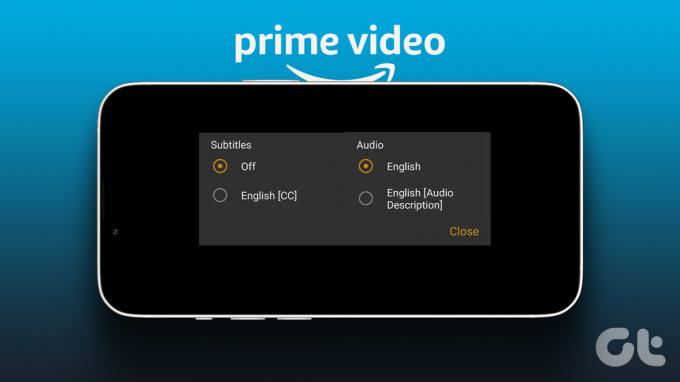
Katsotaanpa, kuinka voimme poistaa tekstitykset käytöstä Prime Video -sovelluksessa verkossa, Windowsissa, mobiilissa ja Fire TV Stickissä. Lisäksi tarkastelemme vaiheita kertojan sammuttamiseksi myös Prime Video -sovelluksessa. Mennään suoraan asiaan.
Prime Videon tekstityksen poistaminen käytöstä verkkoselaimessa
Vaihe 1: Avaa Prime Video selaimessasi ja kirjaudu sisään.
Avaa Prime Video
Vaihe 2: Napsauta otsikkoa, jonka haluat katsoa.

Vaihe 3: Siirrä sitten kohdistinta ja kun se tulee näkyviin, napsauta "Tekstitys ja ääni" -kuvaketta.

Vaihe 4: Napsauta tästä Pois.
Huomautus: Jos ääni näkyy Äänikuvauksessa, vaihda se vain englanniksi tai muuhun ensisijaiseen kieleen.
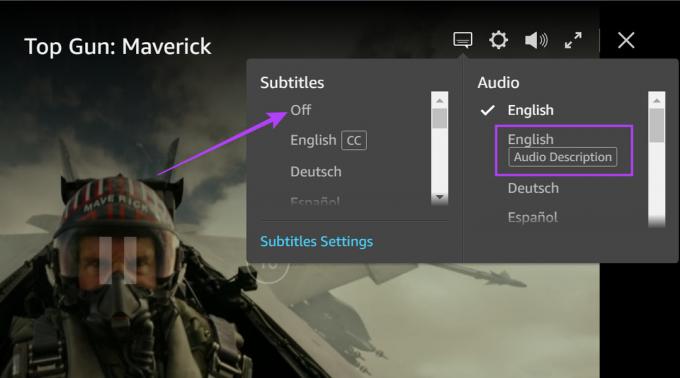
Vaihe 5: Jos tekstitykset ovat edelleen näkyvissä, napsauta CC-tekstitykset, jos ne ovat saatavilla.

Vaihe 6: Napsauta sitten uudelleen Pois.
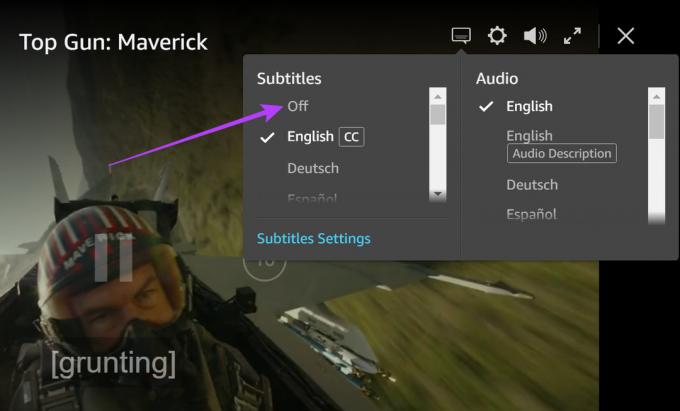
Tämä poistaa Amazon Prime Videon tekstitykset käytöstä selaimessasi. Jos Prime-sovellus aiheuttaa sinulle enemmän ongelmia, tutustu näihin parhaisiin korjauksiin Amazon Prime Video -sovellus ei toimi Windows 11:ssä.
Poista Amazon Prime Videon tekstitykset käytöstä Windows-sovelluksessa
Vaihe 1: Kirjaudu Prime Video Windows -sovellukseen ja avaa nimike, jonka haluat katsoa.

Vaihe 2: Napsauta nyt "Tekstitys ja ääni" -kuvaketta.
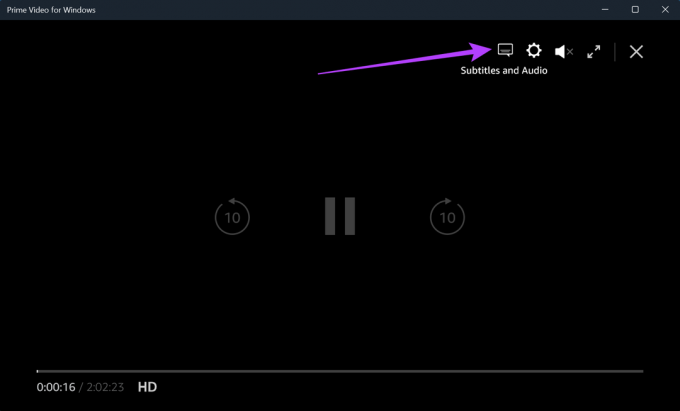
Vaihe 3: Valitse tässä Pois.
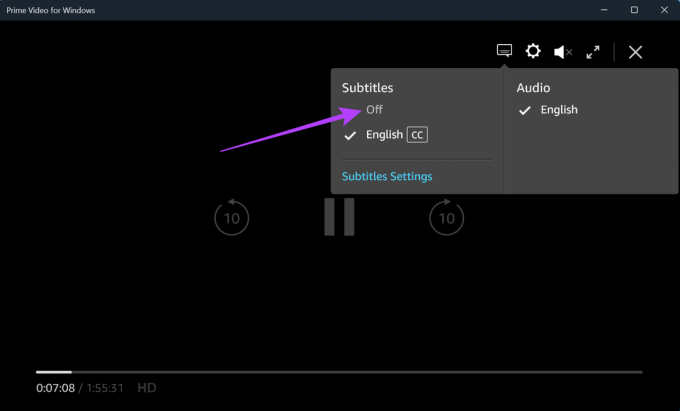
Kuinka sammuttaa Amazon Prime -videon tekstitykset mobiilisovelluksessa
Tekstitykset ovat yleensä oletuksena käytössä Amazon Prime Video Android- ja iOS-sovelluksessa. Noudata alla olevia ohjeita, jos haluat poistaa ne käytöstä.
Vaihe 1: Avaa Prime Video -mobiilisovellus ja napauta otsikkoa, jonka haluat katsoa.

Vaihe 2: Napauta nyt mitä tahansa näytön kohtaa tuodaksesi säätimet esiin, napauta tekstityskuvaketta.

Vaihe 3: Napauta tässä Pois.
Huomautus: Jos ääneksi on valittu Äänikuvaus, vaihda se englanniksi tai muuksi haluttuun kieleen kytkeäksesi kertojan pois päältä.

Kun tämä on tehty, Prime Video -mobiilisovelluksesi tekstitykset sammuvat. Tämä ei kuitenkaan välttämättä riitä iPhonelle tai iPadille. Siirry seuraavaan osaan.
Poista tekstitykset käytöstä iOS- ja iPadOS-laitteissa
iOS- tai iPadOS-laitteiden esteettömyysasetukset voivat näyttää tekstitykset myös sen jälkeen, kun ne on poistettu käytöstä Prime Video -sovelluksesta. Näin voit poistaa ne käytöstä.
Huomautus: Tämä poistaa esteettömyystekstitykset käytöstä kaikista laitteesi sovelluksista.
Vaihe 1: Avaa Asetukset ja napauta Yleistä.
Vaihe 2: Napauta sitten Esteettömyys.

Vaihe 3: Vieritä täällä alas ja napauta "Tekstitykset".
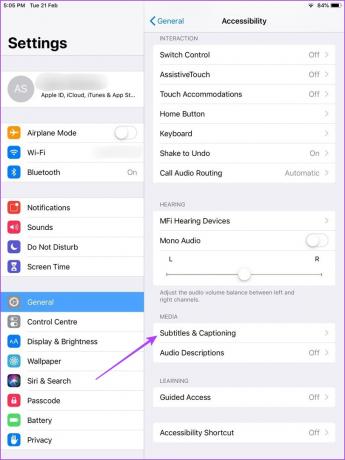
Vaihe 4: Laita "Closed Captions + SDH" -kytkin pois päältä.

Tekstitykset poistuvat nyt käytöstä iOS-laitteessasi.
Tekstityksen poistaminen käytöstä Amazon Fire Stick Prime Video App -sovelluksessa
Vaikka voit poistaa tekstitykset käytöstä Fire TV Stick Prime Video -sovelluksesta, ne voivat silti näkyä, jos laitteesi esteettömyysasetukset ovat käytössä. Joten näin voit poistaa tekstitykset Fire TV Stick Prime Video -sovelluksesta ja Fire TV Stick -asetuksista.
Tapa 1: Fire TV Stick Prime Video -sovelluksesta
Vaihe 1: Avaa Fire TV Stickissä Prime Video -sovellus.

Vaihe 2: Valitse sitten nimike, jonka haluat katsoa.
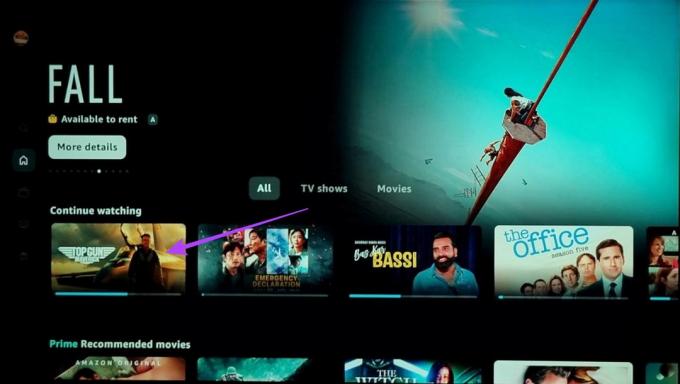
Vaihe 3: Paina Fire TV Stick -kaukosäätimen asetuspainiketta.

Vaihe 4: Täällä, valitse Tekstitykset.

Vaihe 5: Vieritä ylös ja valitse Pois.
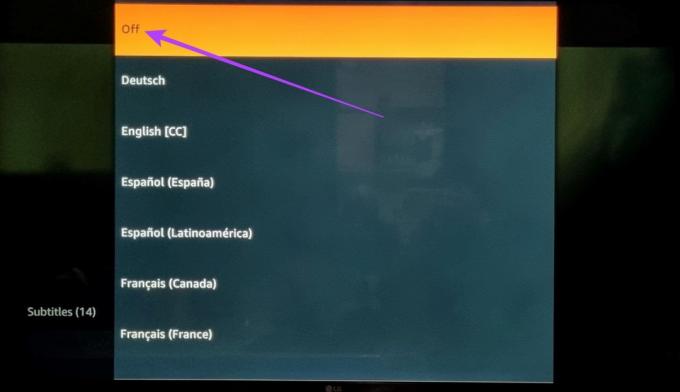
Tämä poistaa Fire TV Stick Prime Video -sovelluksen tekstitykset käytöstä.
Tapa 2: Fire TV Stick -asetuksista
Voit myös laittaa Fire TV Stick Prime Video -sovelluksen tekstitysasetukset pois päältä laitteesi esteettömyysasetuksista. Näin
Vaihe 1: Avaa Fire TV Stick ja siirry asetuksiin.
Vaihe 2: Valitse tässä Esteettömyys.
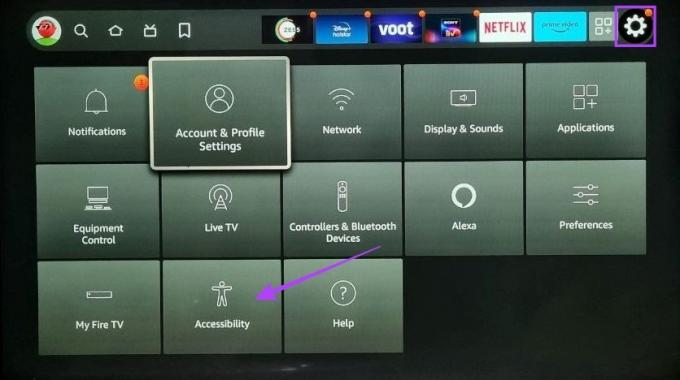
Vaihe 3: Valitse sitten Suljettu kuvateksti.
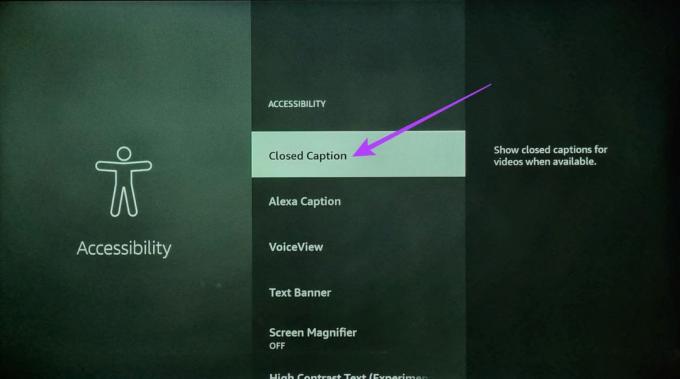
Vaihe 4: Sammuta se uudelleen valitsemalla Suljettu kuvateksti.
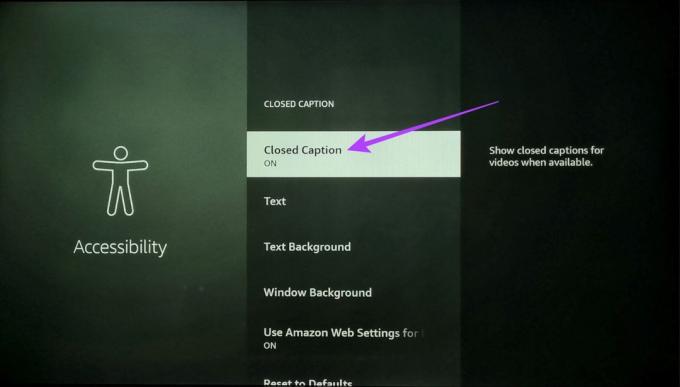
Lisäksi voit myös sammuttaa Prime Video -sovelluksen kertojan. Näin
Vaihe 5: Vieritä esteettömyysvalikon asetuksista alas ja valitse Äänikuvaus.
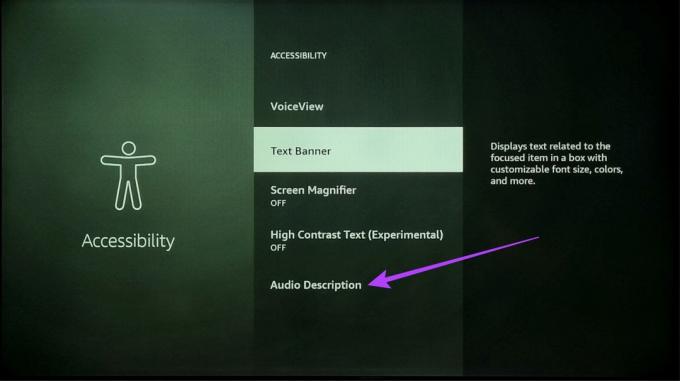
Vaihe 6: Valitse Prime Video sammuttaaksesi sen.
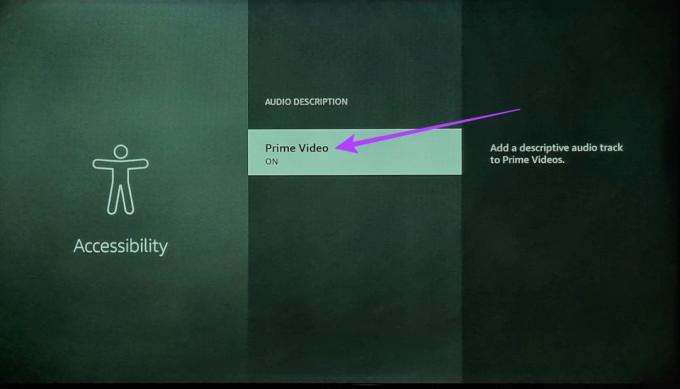
Tämä poistaa käytöstä Amazon Prime Video Fire TV Stick -sovelluksen CC: n ja kertojan.
Kärki: Katso nämä parhaat tavat hallita tekstitysasetuksia Amazon Fire TV Stickissä.
Tekstityksen korjaaminen ei sammu Prime Videossa
Jos sinulla on ongelmia tekstityksen poistamisessa käytöstä, tässä on muutamia vianetsintävinkkejä ongelman korjaamiseksi.
1. Toista eri nimike
Jos Prime Video -tekstitykset eivät sammu nykyisessä suoratoistonimikkeessäsi, poistu soittimesta ja yritä toistaa toista nimikettä. Tarkista nyt uudelleen, ovatko tekstitykset pois päältä.
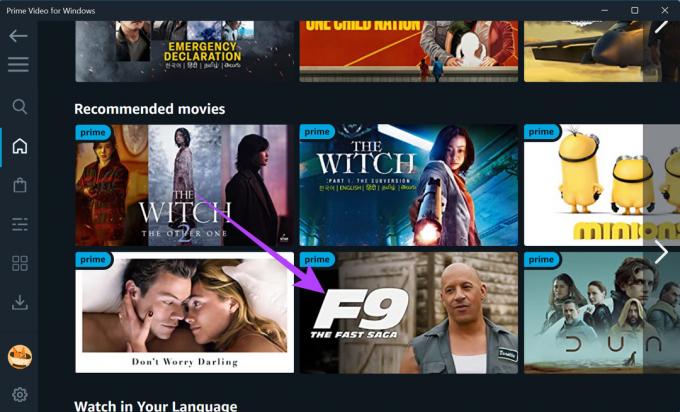
2. Käynnistä laite uudelleen
Yleensä yleiset ongelmat, kuten Prime Videon tekstitykset, jotka eivät sammu, voidaan ratkaista yksinkertaisesti käynnistämällä laite uudelleen. Tämä sulkee kaikki sovellusprosessit ja lataa ne uudelleen tyhjästä. Siten korjataan ongelmat, jotka johtuvat siitä, että sovellusprosessit eivät lataudu kunnolla.


3. Tarkista sovelluspäivitykset
Kannattaa tarkistaa, onko Prime Video -sovellus ajan tasalla. Tämä poistaa kaikki sovellusvirheet tai virheet aiemmasta versiosta. Vaihtoehtoisesti, jos käytät Prime Videota verkkoselaimessasi, tarkista selainpäivitykset. Asenna päivitys, jos se on saatavilla, ja avaa Prime Video uudelleen tarkistaaksesi, ovatko tekstitykset pois päältä.
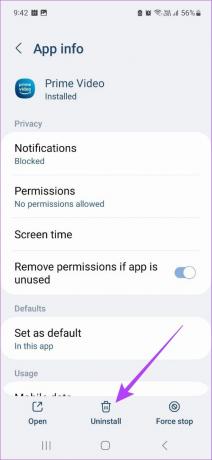
4. Poista / asenna sovellus uudelleen
Voit myös asentaa Prime Video -sovelluksen uudelleen matkapuhelimeesi, Windowsiin ja Fire TV Stick -laitteeseen. Tämä auttaa pääsemään eroon kaikista aiemmista asetuksista ja asentamaan uuden kopion sovelluksesta. Kun olet valmis, avaa sovellus ja tarkista uudelleen.

5. Ota yhteyttä Amazon-tukeen
Jos sinulla on edelleen ongelmia, ota yhteyttä Amazon Prime -tuki tiimiä ja yritä ratkaista tämä ongelma.
Usein kysytyt kysymykset tekstitysten käytöstä Prime Videossa
Kyllä, Amazon Prime Videon avulla voit muuttaa tekstityksen väriä ja fonttia mieltymystesi mukaan. Jos haluat tietää lisää, tutustu oppaaseemme osoitteessa kuinka muuttaa tekstityksen väriä Amazon Prime Videossa.
Kyllä. Ota tekstitykset käyttöön uudelleen avaamalla Prime Video -sovellus laitteellasi ja napsauttamalla yllä olevien vaiheiden mukaisesti haluamaasi tekstityskieltä luettelosta.
Ota takaisin tekstityksen hallinta
On aina ärsyttävää, kun katsot jotain ja tekstitykset ilmestyvät yhtäkkiä ilman ennakkoilmoitusta. Joten toivomme, että tämä artikkeli auttoi sinua sammuttamaan tekstitykset Amazon Prime Videossa. Saatat myös olla kiinnostunut lukemisesta kuinka järjestää Prime Video -katselubileitä ja katso suosikkiohjelmasi ystävien kanssa.
Päivitetty viimeksi 27. helmikuuta 2023
Yllä oleva artikkeli saattaa sisältää kumppanilinkkejä, jotka auttavat tukemaan Guiding Techiä. Se ei kuitenkaan vaikuta toimitukselliseen eheyteemme. Sisältö pysyy puolueettomana ja autenttisena.



